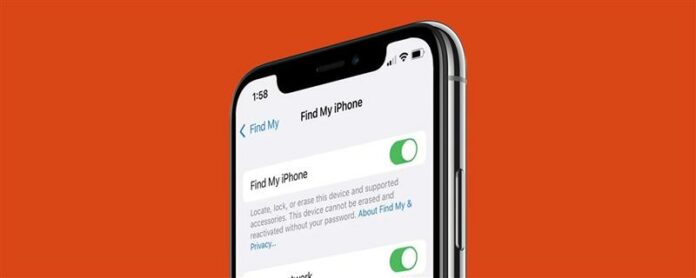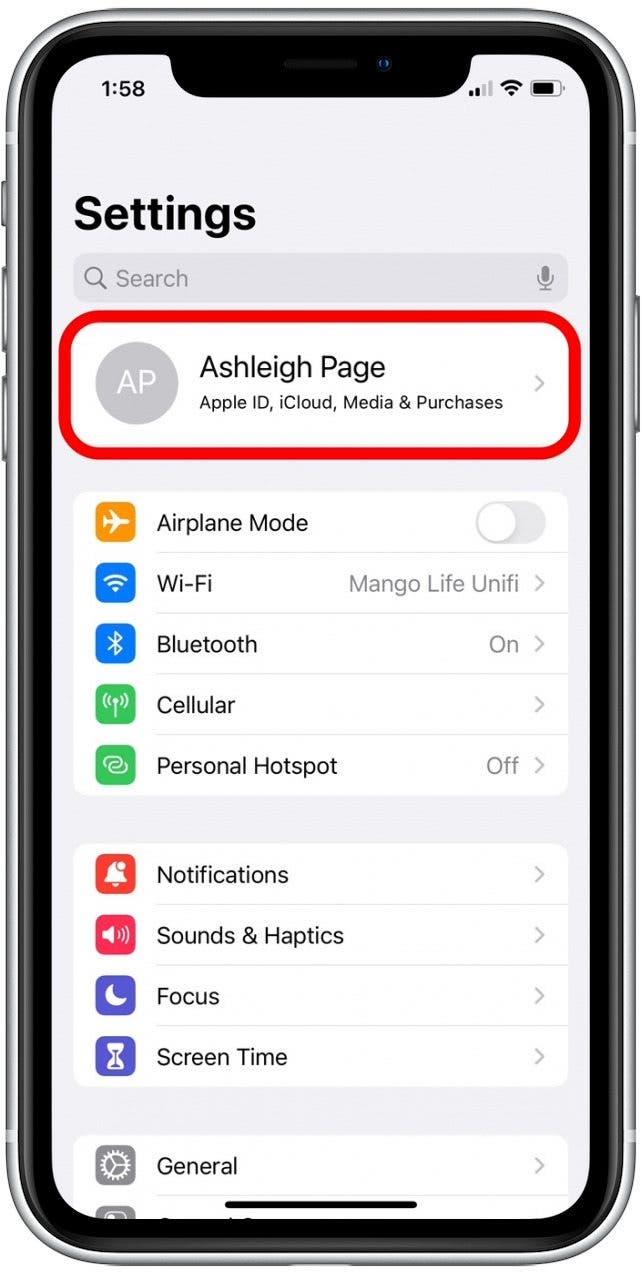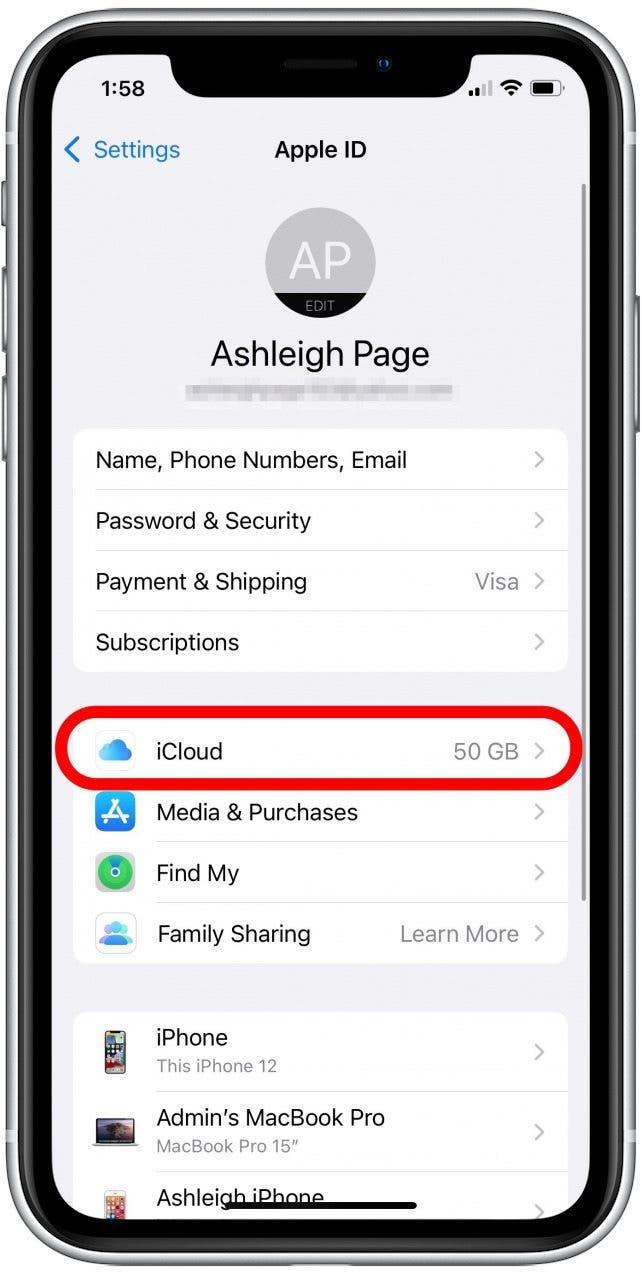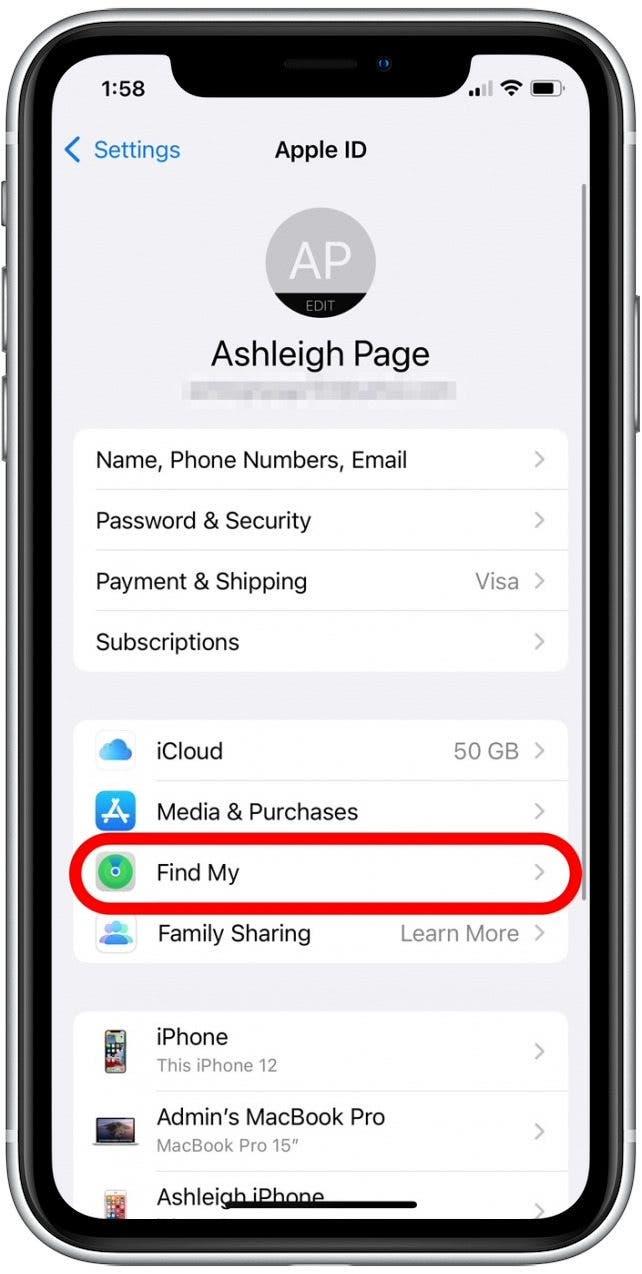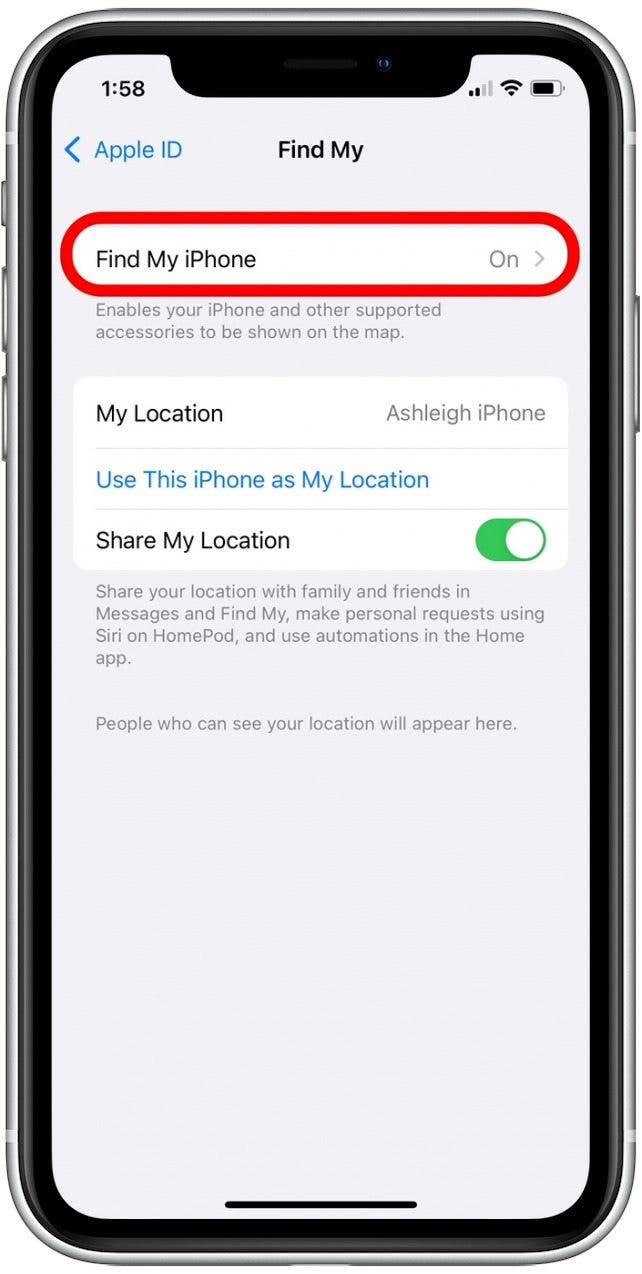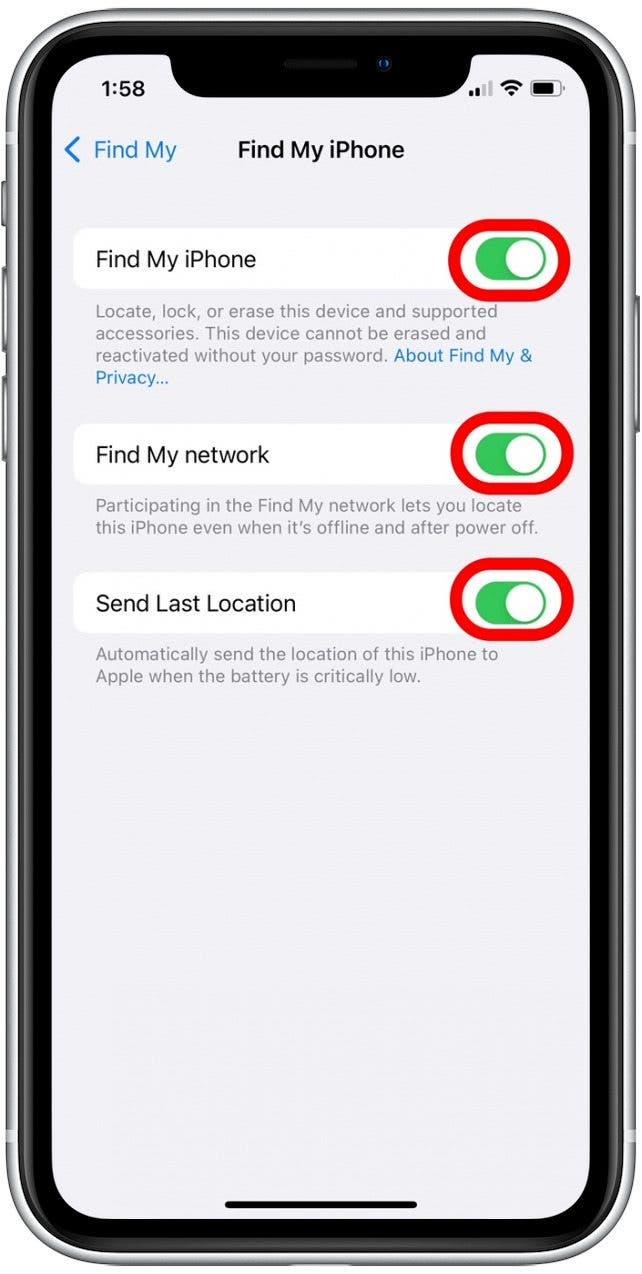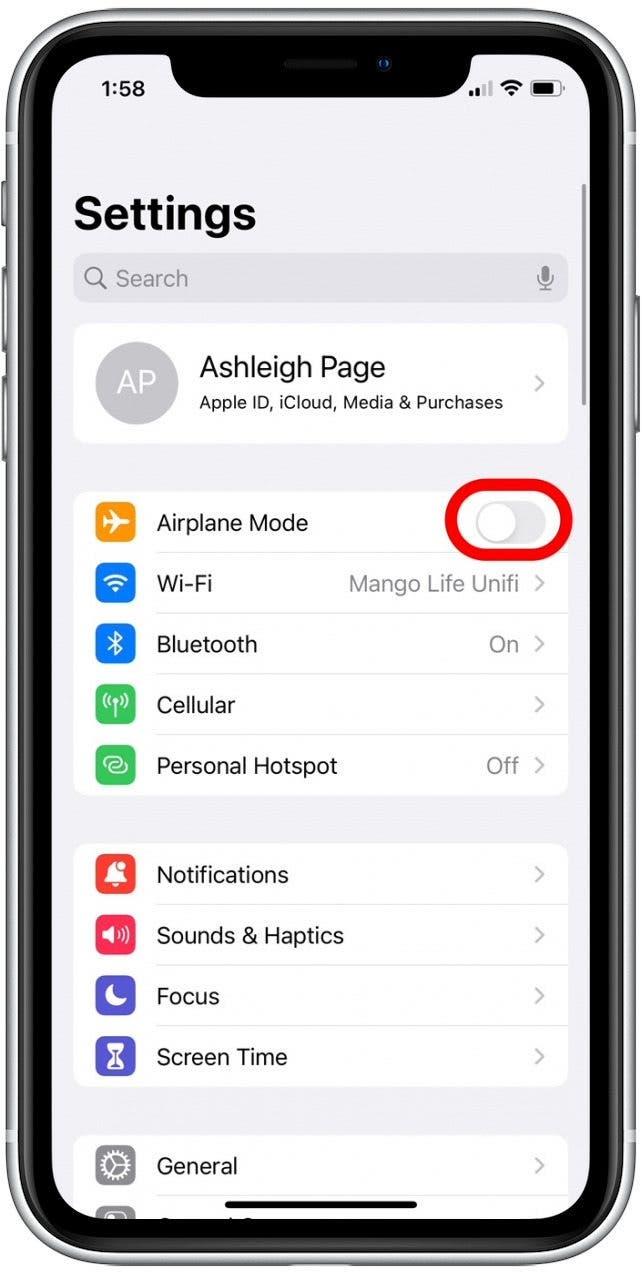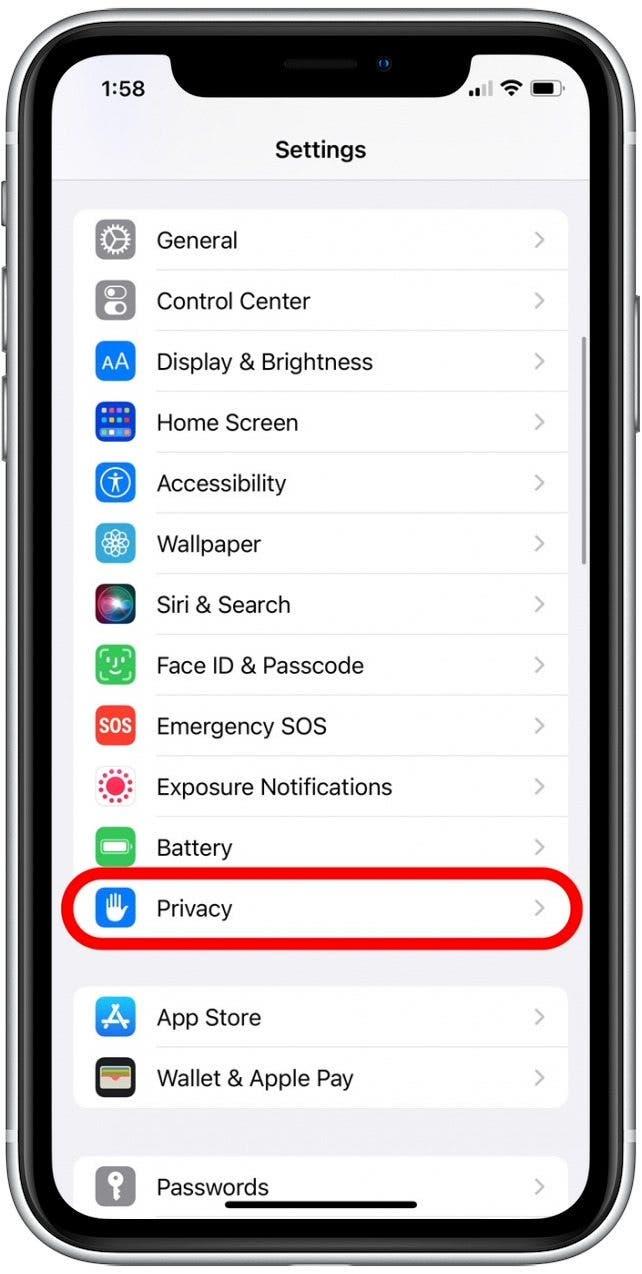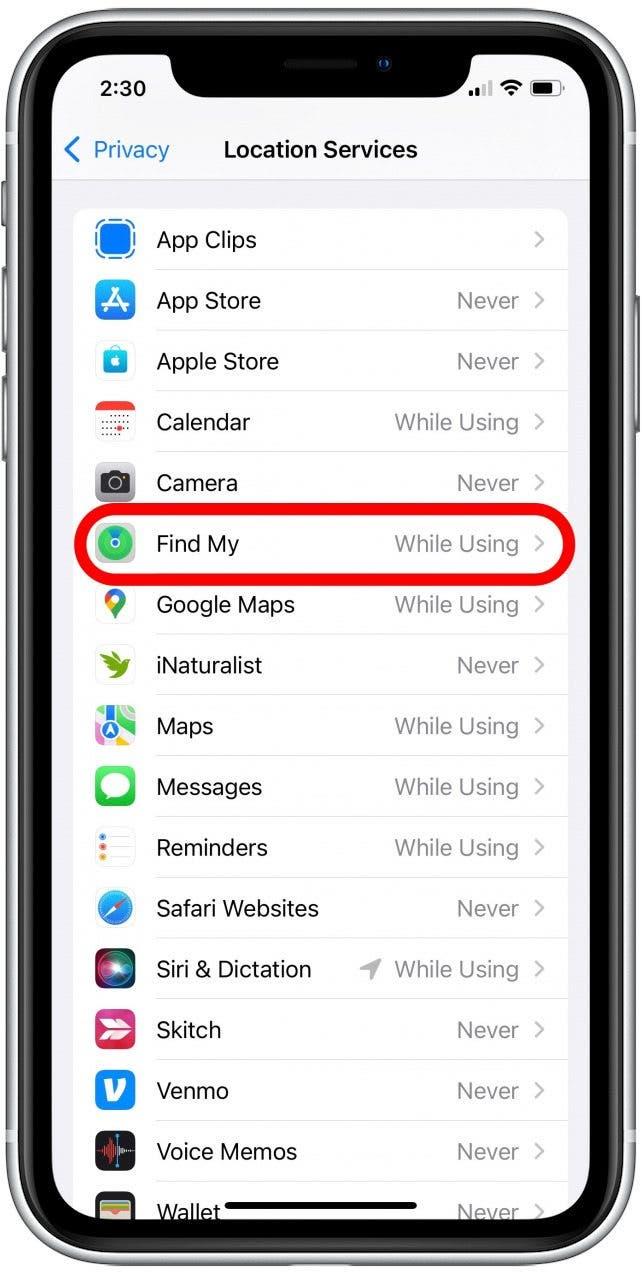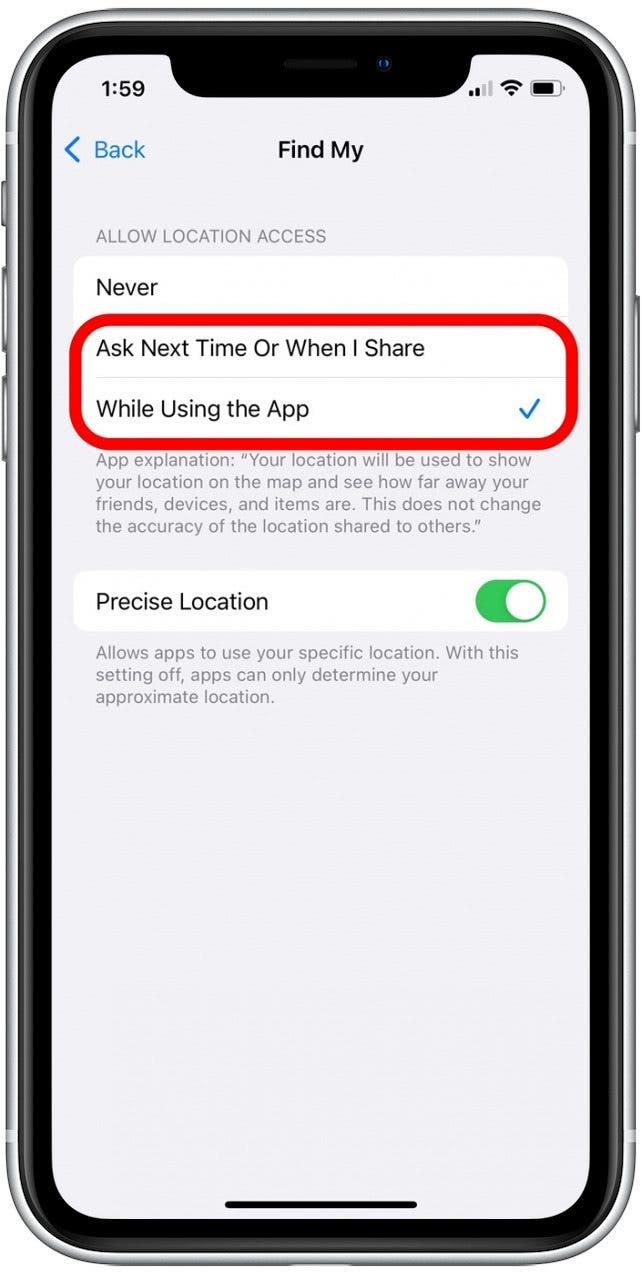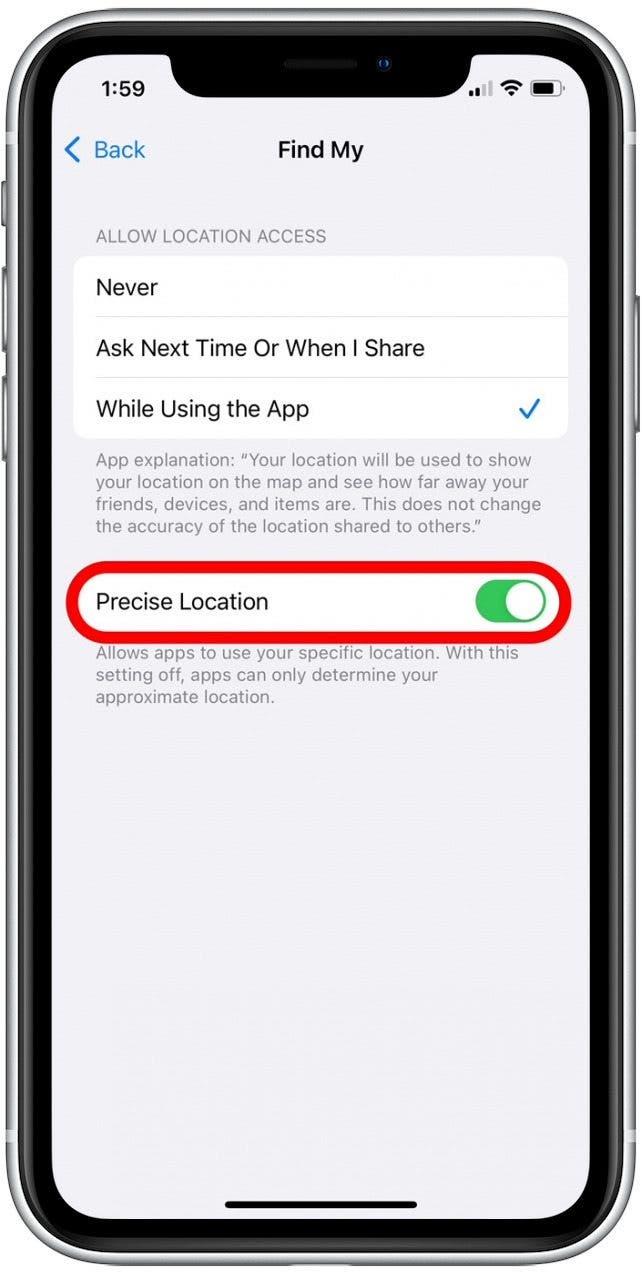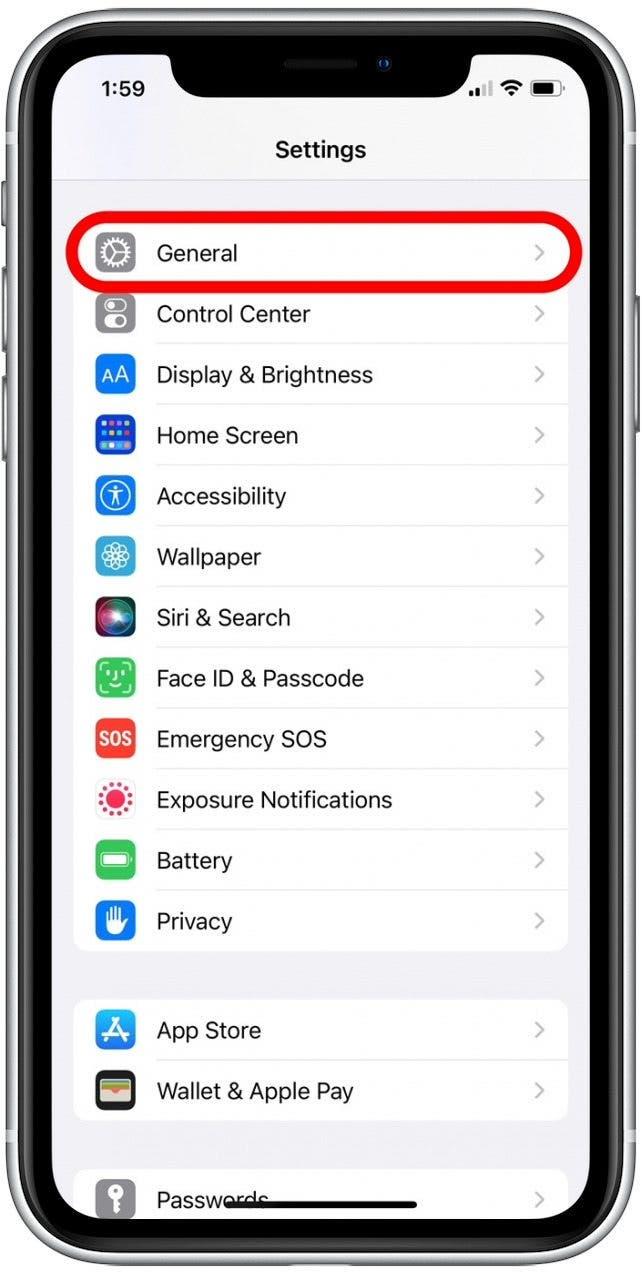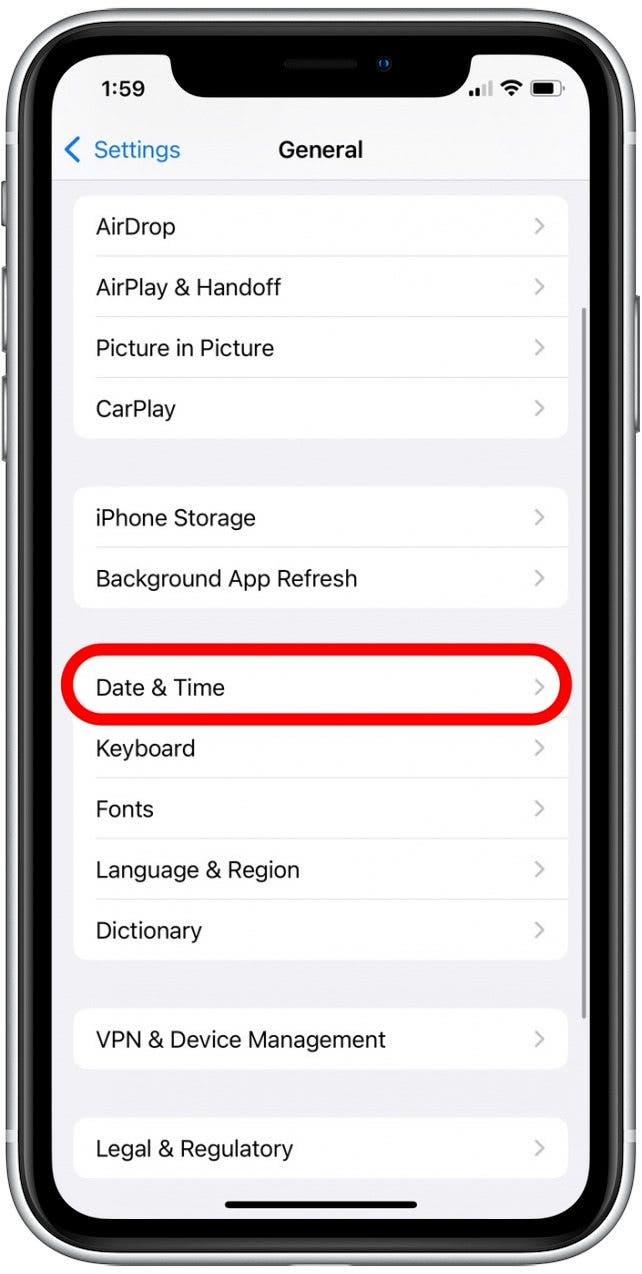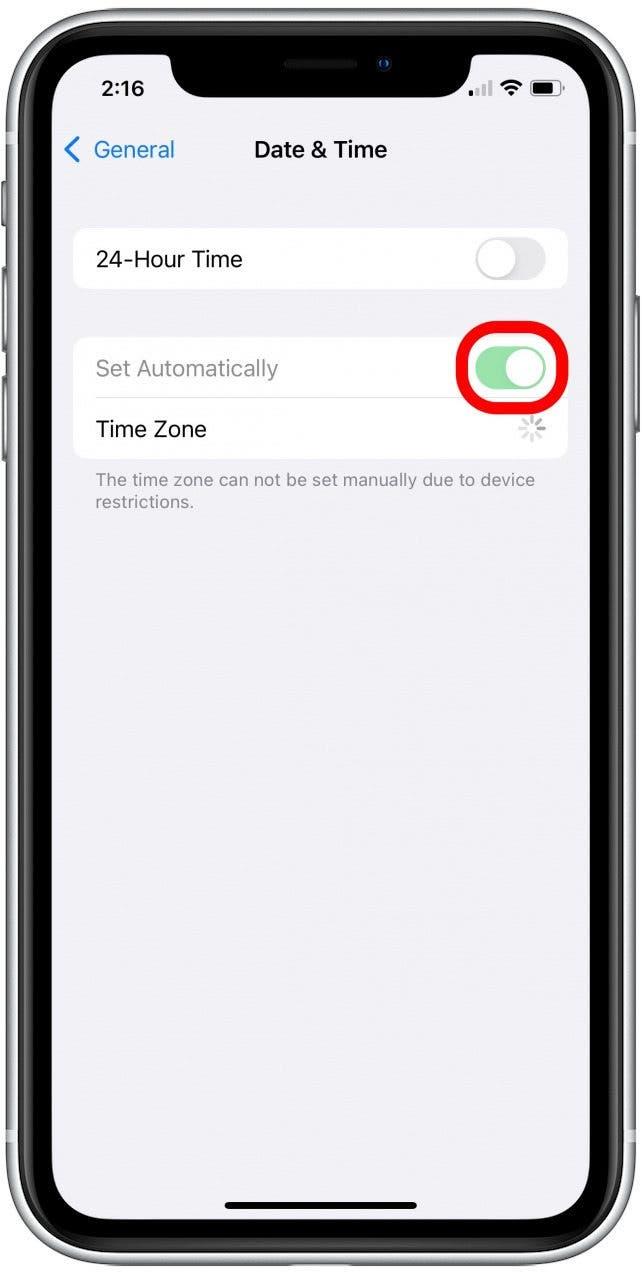Zjistí, že můj iPhone pro vás nefunguje? Nebo možná funkce Find My Friends vám dává potíže? Ať už máte problémy s prohlížením umístění vašeho zařízení Apple nebo přítele, ukážeme vám, jak zkontrolovat, řešit problémy a řádně povolit potřebná nastavení.
Obvykle existují tři skupiny lidí, kteří odstraňují problém najít moji aplikaci: ti, kteří ji nikdy předtím nenastavili, jednotlivci, kteří ji nastavili, ale mají problémy, a lidé, kteří se zabývají potenciálně odcizenými zařízeními. Protože existují řešení řešení pro odstraňování problémů s nalezením mé aplikace, tento článek se zaměřuje na druhou skupinu. Takže pokud jste již nastavili, najděte mé pro zařízení nebo přátele, ale zjistili jste, že umístění není k dispozici nebo již neaktualizace, přečtěte si dále a naučte se, jak tento problém vyřešit.
Skočit do:
- oprava #1: Ujistěte se, že iCloud a najděte mé povolení
- oprava#2: zkontrolujte úrovně baterií
- oprava#3: zkontrolujte své připojení k internetu
- oprava#4: zapínací služby pro umístění
- oprava#5: Ujistěte se, že datum a čas jsou přesné
- oprava#6: Přihlaste se ke stejnému Apple ID
- oprava#7: Aktualizujte své zařízení
Oprava č. 1: Ujistěte se, že iCloud a zjistěte, že jsou povoleny
Zjistí, že můj iPhone nesdílí umístění? Nemělo by se to stát, ale někdy se nastavení zařízení resetuje v aktualizacích. Nebo jste se snad pohrávali ve svém nastavení, pokusili se vyřešit problém a náhodně přepnuli něco, co jste neměli v úmyslu. V obou případech musí být obě tyto funkce správně povoleny pro Finding My Fung. Zde je návod, jak to zkontrolovat:
- Otevřete aplikaci Nastavení .

- Klepněte na své jméno.

- Pokud tlačítko iCloud řekne vypnuto, nastavte iCloud. Pokud je zde uvedeno několik gigabajtů nebo terabajtů, pak je povolen váš iCloud.

- Klepněte na najít můj .

- Klepněte na Najít můj iPhone .

- Ujistěte se, že všechny tři z těchto přepínačů jsou povoleny, aby bylo možné najít můj přístup k vaší poloze, i když je vypnutý (a odeslat konečnou aktualizaci umístění, když je baterie zařízení kriticky nízká).

Oprava č. 2: Zkontrolujte úroveň baterie
Neuvést zřejmé, ale je důležité si uvědomit, že pokud je vaše zařízení mimo výkon, najděte, že už nemůžeme sledovat aktuální umístění zařízení. Pokud je baterie venku nebo nízká, musíte nabít zařízení. Dobrou zprávou však je, že pokud jste postupovali podle pokynů ve výše uvedené části, abyste nastavili, najděte můj, vaše zařízení je již nastaveno na odeslání poslední aktualizace polohy, když je baterie kriticky nízká (takže najděte moji vůli, zobrazí se poslední umístění vašeho zařízení před smrtí).
Oprava #3: Zkontrolujte připojení k internetu
Najděte můj vyžaduje, aby zařízení mělo umístění internetu pro nahlášení jeho aktuální umístění. Pokud je tedy vaše zařízení mimo rozsah Wi-Fi nebo buněčných sítí nebo režimu letadla povoleno, uvidíte poslední známé umístění zařízení po dobu 24 hodin, stejně jako v případě, že není energie. Chcete -li zkontrolovat, zda je povolen režim letadla:
- Otevřete aplikaci Nastavení .

- Klepnutím na přepínač vedle režimu letadla jej vypněte, pokud je povoleno. (Přepínač je šedá, když je deaktivována.)

Oprava č. 4: Zapněte služby umístění
Toto řešení je, pokud se vaše umístění nezobrazuje správně ve vztahu k vašim zařízením, přátelům a položkám. Pokud máte potíže se získáváním přesných pokynů k vašim zařízením nebo přátelům, možná jste vypnuli sledování místa. Postupujte podle níže uvedených kroků a upravte nastavení služeb umístění:
- Otevřete aplikaci Nastavení .

- Klepněte na soukromí .

- Klepnutím na lokalizační služby .

- Klepnutím na najděte můj .

- Vyberte buď při používání aplikace nebo Zeptejte se příště nebo když sdílím .

- Klepněte na přepínač vedle přesné umístění .

Oprava #5: Ujistěte se, že datum a čas jsou přesné
To by se mohlo zdát divné, ale datum nastavené na vašem zařízení může ovlivnit přesné sledování. Servery společnosti Apple očekávají, že zařízení, která se k nim připojují, budou mít správné datum a čas, a může to způsobit problémy, pokud tomu tak není. Pokud máte nedávnou verzi OS, vaše zařízení by vám mělo zabránit v přechodu na ruční aktualizace data/času z důvodu, o kterém jsme právě diskutovali. Pokud však máte starší verzi a náhodně jste (nebo úmyslně) přepnuli na ruční nastavení času a data, zde je návod, jak to zvrátit:
- Klepněte na aplikaci Nastavení .

- Klepněte na General .

- Klepněte na datum a čas .

- Pokud ještě není zapnuto, klepnutím povolte automaticky přepínač .

Oprava #6: Přihlaste se se stejným Apple ID
Tato oprava je pro ty, kteří mají problémy s hledáním zařízení a nenalezení přátel. Když se přihlásíte do nalezení mého iPhone, musíte použít stejné Apple ID, do kterého jste přihlášeni na zařízení. Je to proto, že Apple sleduje zařízení podle Apple ID a pokud používáte jiné zařízení, možná jste se náhodně přepnuli nebo přihlásili jiným ID Apple, aniž byste to věděli. Pokud tedy na svém notebooku kontrolujete umístění iPhone, zkontrolujte, zda jste přihlášeno do stejného Apple ID , které vaše zařízení používá.
Oprava #7: Aktualizujte své zařízení
Zjistíte, že moji přátelé nepracují? Jedná se o často přehlížené řešení a lidé, které jsme měli, hlásili lidi, které vyřešilo jejich problémy s sledováním polohy, když používají nalezení mých přátel. Pokud máte vy nebo vaši přátelé potíže s prohlížením umístění druhého, zkontrolujte, zda máte oba Aktualizováno na nejnovější verzi softwaru . Nové verze softwaru často vyřeší chyby a závady z předchozích vydání a jednoduchá aktualizace by mohla jen vyřešit vaše nalezení mých bojů. Pokud vaše problémy najdou neslavnou iPhone Pink Screen of Death. Pokud k tomu dojde, udělejte to .